为何以及如何有效修复视频缓冲区 [新手指南]
没有什么比在线观看视频内容时遇到视频中断(如缓冲)更烦人的了。谁会想要它呢?对吧?那么,您来对地方了。本文是解决视频播放中烦人的卡顿问题的指南。我们了解流畅的流媒体体验的重要性,在这里,我们将解开如何 修复视频缓冲区。因此,从优化您的互联网连接到探索流媒体平台上的高级设置,我们都能满足您的需求。读完本文后,您将拥有一套工具包,让您告别缓冲,享受不间断的在线视频内容。让我们让您的流媒体体验无忧无虑,告别那些令人分心的缓冲忧郁!
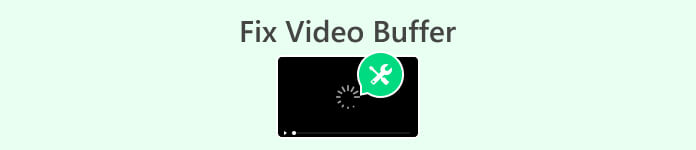
第 1 部分。视频缓冲意味着什么?
视频缓冲是视频播放器在开始播放之前下载一定量的视频数据的过程。这样做是为了确保视频可以连续播放而不会中断。视频播放器需要在缓冲区中加载足够的数据才能流畅播放视频。因此,当视频缓冲时,意味着视频播放暂停或延迟,或者 视频未播放 由于数据不足,无法流畅播放视频。当播放器没有足够的数据继续播放视频而不被打断时,就会发生这种中断。
第 2 部分。如何修复视频缓冲区?
视频缓冲区有多种类型。它们可能是与视频流、本地视频播放相关的视频缓冲区,也可能是 Handbrake 等某些软件中的视频缓冲区。
为什么视频流传输过程中会出现视频缓冲?
视频流式传输过程中,当实时下载和播放视频内容时出现暂时延迟时,就会发生视频缓冲。发生视频缓冲的原因有多种:
网速慢。
如果您的互联网速度很慢或不稳定,它就无法足够快地下载视频数据以实现流畅播放,从而导致缓冲。
网络拥塞。
在高峰时段或高流量期间,有限的带宽可能会导致缓冲,因为视频会争夺网络资源。
视频质量和分辨率。
更高质量的视频需要更多数据才能播放。如果您的互联网或设备无法满足需求,则可能会发生缓冲。
服务器问题。
流媒体服务服务器的问题可能导致视频数据传输效率低下,从而造成缓冲。
设备性能。
过时或功能较弱的设备可能难以流畅地处理视频数据,从而导致播放时出现缓冲。
为了解决这个问题,您可以采取以下常见的解决方案:
◆ 确保网络连接稳定、高速。如有需要,请升级您的套餐或更换供应商。
◆ 降低视频分辨率以减少数据,缓解缓冲。大多数平台允许调整质量。
◆ 关闭其他应用程序以释放带宽,实现流畅的视频流。
◆ 保持您的流媒体应用程序或浏览器为最新版本,以修复错误并增强性能。
解决这些因素可以提高流媒体的质量,减少视频缓冲造成的中断。这可以保证更无缝的观看体验,让您可以毫无障碍地享受您喜爱的内容。
为什么本地视频播放时需要视频缓冲?
设备资源不足。
如果您的设备缺乏处理能力或内存,则可能难以流畅播放视频,从而导致播放时出现缓冲。
视频格式兼容性。
某些格式需要更多处理能力,导致资源有限的设备出现缓冲。视频格式和播放器不兼容可能会导致播放问题。
损坏的视频文件。
损坏或损毁的视频文件可能会触发缓冲,因为播放器在播放过程中面临解码内容的困难。
后台进程。
并发应用程序或进程可能会消耗设备资源,影响视频播放器的性能并在分配资源时造成缓冲。
过时的视频播放器软件。
使用过时或不受支持的视频播放器可能会导致缓冲。较新的编解码器或播放技术可能不受支持,从而导致播放过程中出现兼容性问题。
为了解决这个问题,您可以采取以下常见的解决方案:
◆ 关闭不必要的应用程序以释放系统资源,从而使视频播放更加流畅。
◆ 确保您的视频播放器是最新的,以修复错误并增强性能,从而减轻缓冲问题。
◆ 确认视频格式适用于播放器和设备。如有必要,请转换文件或切换播放器。
◆ 检查文件完整性并确认视频文件未损坏。尝试其他文件以确定缓冲问题是否特定于文件。
◆ 如果缓冲问题仍然存在,请考虑升级到具有更好处理能力和内存的设备,以改善本地视频播放。
通过解决这些潜在原因并实施建议的解决方案,您可以最大限度地减少本地视频播放期间的缓冲并确保更流畅的观看体验。
为何 Handbrake 视频不流畅?
Handbrake 视频播放可能会因多种原因而出现卡顿:
硬件不足。
如果您的设备缺乏处理能力或 RAM,请关闭其他应用程序或考虑升级硬件。
输出设置不正确。
确保适合您的播放设备的正确设置,例如兼容的视频编解码器和帧速率。
高比特率或分辨率。
通过在转换资源密集型视频时降低比特率或分辨率来优化性能。
过时的手刹版本。
更新到最新的 Handbrake 版本以进行优化和错误修复。
源文件损坏。
尝试使用不同的、未损坏的源文件,以实现更流畅的播放。
软件/驱动程序冲突。
保持操作系统、视频驱动程序和软件为最新版本,以避免冲突。
磁盘空间不足。
确保硬盘上有足够的可用空间,以便 Handbrake 在转换期间处理和存储文件。
解决 Handbrake 视频播放不流畅或视频缓冲的方法是检查用于播放视频的设备的规格。通过这样做,我们可以确定设备是否满足流畅播放视频的要求。
第1步。 首先,在窗口主屏幕中,单击 开始 按钮。

第2步。 接下来,输入 系统 在搜索栏中选择 系统信息 选项。
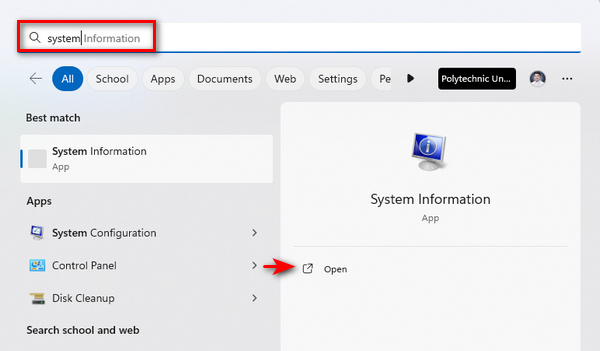
在系统信息窗口中,您将找到有关计算机的各种详细信息,包括处理器、RAM 和显卡。
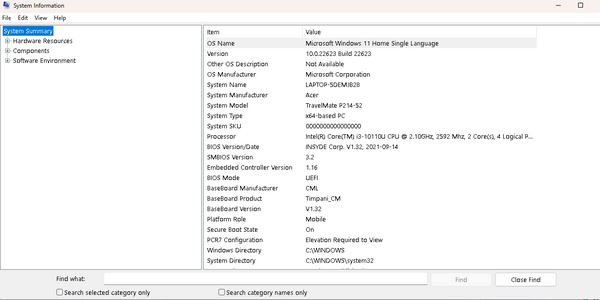
现在,我们来分析一下会影响视频播放的规格:
处理器: 检查您的处理器是否满足视频文件要求。过时或性能不足的处理器可能难以处理高质量视频。
内存: 确保有足够的 RAM 来执行多任务和播放视频。如果 RAM 不足,请考虑升级或关闭不必要的应用程序以获得更好的性能。
显卡: 选择专用显卡,尤其是高清或 4K 视频。集成显卡可能无法提供足够的性能以实现流畅播放。
贮存: 保持充足的可用存储空间以避免缓冲和播放问题。删除不必要的文件或释放空间以提高性能。
软件和驱动程序: 保持视频驱动程序和软件更新,以防止出现兼容性问题。根据 Handbrake 的建议检查规格,以防出现潜在的播放问题。
如果您的设备满足最低要求但问题仍然存在,请优化 Handbrake 的播放设置或考虑使用更适合您设备规格的其他播放器或视频修复工具。
修复视频缓冲问题的其他方法
FVC 视频修复 是一款功能强大的工具,旨在修复因损坏、崩溃或病毒而无法播放的视频。利用先进的人工智能可确保高效修复来自各种设备的视频,成功率很高。虽然它的主要重点是视频恢复,但这款工具也可以有效解决视频缓冲和视频断断续续的问题。
要使用它,请按照以下步骤操作:
第1步。 首先,免费下载软件。下载完成后,继续将其安装到您的计算机上。
第2步。 跑步 FVC 视频修复。您将在屏幕左侧看到 红加 按钮,右侧是 蓝加 按钮。现在,点击红色加号按钮添加视频,点击蓝色加号按钮添加示例视频,以便快速有效地进行修复。
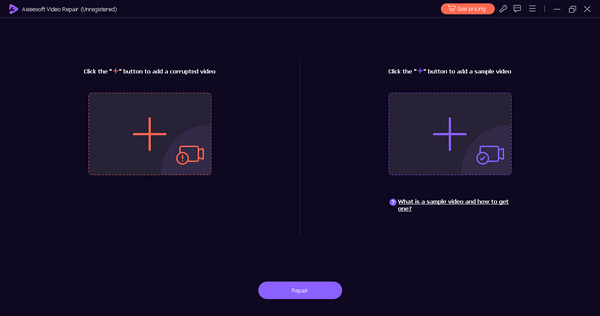
第三步 之后,点击 维修 按钮。软件将修复您的视频文件。
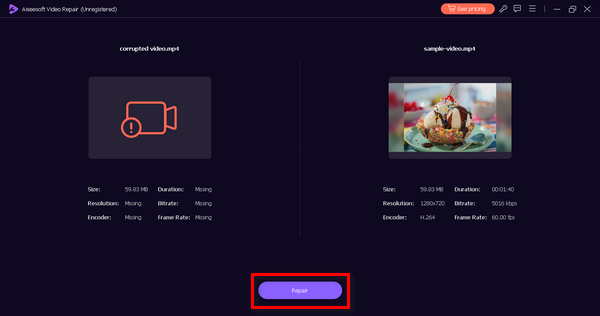
第四步。 最后,点击 预习 按钮检查修复是否成功。您现在可以稍后保存文件。
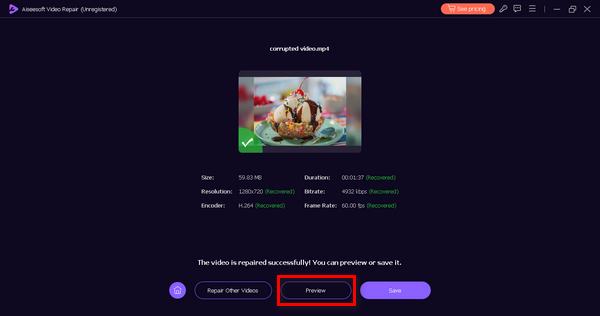
当按照上述解决方案操作后问题仍然存在时,FVC 视频修复是修复视频缓冲和视频断断续续问题的绝佳替代方法。
第 3 部分。有关视频缓冲区的常见问题
如何让我的视频缓冲效果更好?
通过检查互联网连接、关闭不必要的应用程序、使用有线连接、降低流媒体质量、更新浏览器应用程序、清除缓存以及在非高峰时段进行流媒体来改善视频缓冲。
YouTube 缓冲为何滞后?
由于网速慢、服务器问题、设备性能、浏览器/应用程序过时、网络拥塞或后台进程,YouTube 上的缓冲可能会滞后。
视频缓冲存在什么问题?
视频缓冲问题会导致卡顿、冻结、质量下降和令人沮丧的延迟,并可能导致观看者断开连接。
缓冲区大小会影响播放质量吗?
是的,更大的缓冲区可以通过预加载更多视频数据来提高播放质量,从而减少中断。但是,找到正确的平衡点是必要的,以避免更长的初始缓冲时间。在流媒体设置中调整缓冲区大小。
结论
视频缓冲发生的原因有多种, 修复视频缓冲区 因类型而异。但是,如果尽管遵循了各自的解决方案,问题仍然存在,您可以尝试使用其他方法修复它们,方法是使用 视频修复工具.



 视频转换大师
视频转换大师 屏幕录影大师
屏幕录影大师



